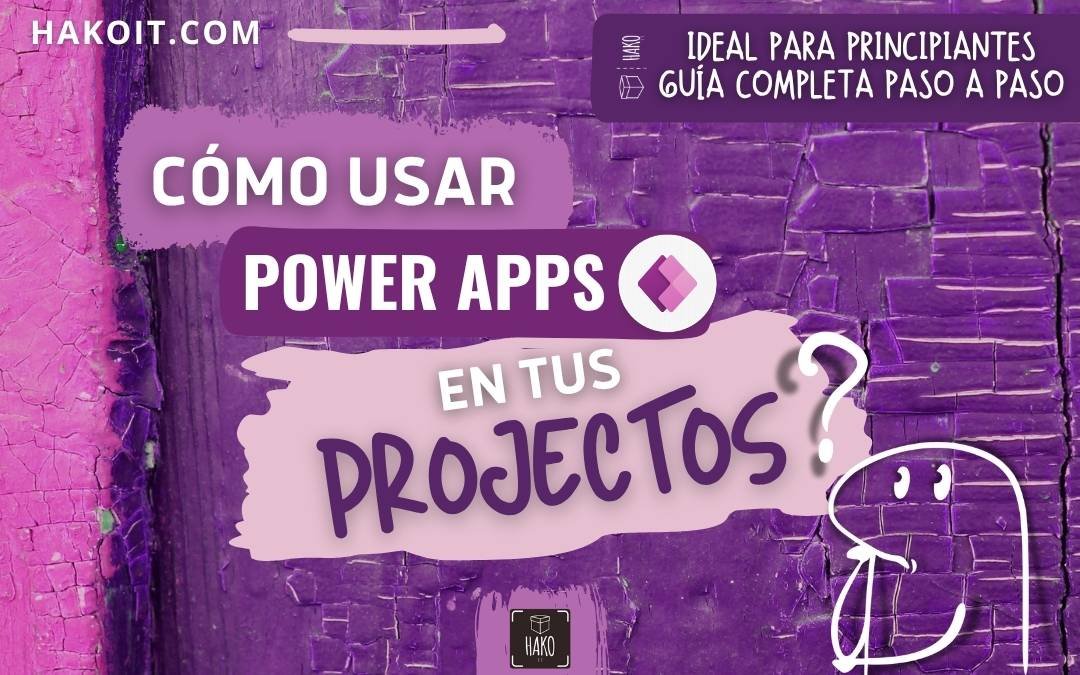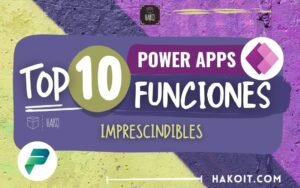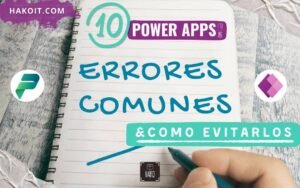¿Te preguntas cómo usar Power Apps para transformar tus ideas en aplicaciones reales? Power Apps es la plataforma de desarrollo de aplicaciones de Microsoft que revoluciona la forma en que las empresas crean soluciones digitales. Con esta herramienta, puedes desarrollar aplicaciones personalizadas sin necesidad de conocimientos de programación, lo que abre un mundo de posibilidades para proyectos de apps innovadores.
En este tutorial Power Apps completo, exploraremos paso a paso cómo utilizar Power Apps para crear aplicaciones que impulsen tu productividad empresarial. Aprenderás desde los conceptos básicos hasta técnicas avanzadas, incluyendo qué se puede hacer con Power Apps y cómo implementar proyectos de Power Platform exitosos. Además, descubrirás cómo funciona Power Apps internamente y por qué se ha convertido en la herramienta preferida para la automatización empresarial.
Conceptos Básicos de Power Apps
¿Qué es Power Apps y cómo funciona?
Cómo funciona Power Apps: Power Apps es una plataforma de desarrollo de aplicaciones low-code de Microsoft que permite a los usuarios crear aplicaciones personalizadas sin necesidad de conocimientos avanzados de programación. La plataforma funciona mediante una interfaz visual intuitiva donde puedes arrastrar y soltar elementos para construir aplicaciones móviles, web y de escritorio que se integran perfectamente con los servicios de Microsoft y aplicaciones de terceros.
Cómo funciona Power Apps en la práctica:
- Interfaz visual: Utiliza un editor drag-and-drop para diseñar aplicaciones
- Conectores: Se conecta a más de 500 fuentes de datos diferentes
- Deployment: Publica aplicaciones instantáneamente en múltiples plataformas
Power Apps es especialmente útil para empresas que buscan mejorar su productividad y eficiencia al automatizar procesos manuales. La plataforma permite crear aplicaciones personalizadas que se adaptan a las necesidades específicas de cada organización, desde aplicaciones simples de formularios hasta complejos proyectos de Power Platform.
👉 Más info: ¿Qué es Power Apps? – Introducción a Microsoft Power Apps. Comenzaremos comprendiendo los conceptos básicos de Power Apps y cómo esta plataforma puede ser una herramienta poderosa para tus proyectos.
Beneficios Claves de Usar Power Apps
Por qué elegir Power Apps para tus proyectos empresariales:
Ahorro de tiempo y recursos:
- Automatización de procesos manuales repetitivos
- Desarrollo rápido de aplicaciones (semanas vs meses)
- Reducción de costos de desarrollo tradicional
Eficiencia operativa:
- Mejora de la productividad empresarial
- Acceso a datos en tiempo real desde cualquier dispositivo
- Integración nativa con Microsoft 365 y otros servicios
Personalización y flexibilidad:
- Creación de aplicaciones adaptadas a necesidades específicas
- Escalabilidad según el crecimiento del negocio
- Actualización y mantenimiento simplificados
Seguridad y control:
- Cumplimiento con estándares de seguridad empresarial
- Control granular de permisos y accesos
- Auditoría completa de actividades
En resumen, Power Apps es una herramienta indispensable para empresas que buscan digitalizar procesos y crear soluciones personalizadas de manera eficiente y segura.
👉 Más info: 5 beneficios de Power Apps: Analizaremos los beneficios claves de utilizar Power Apps, destacando su capacidad para conectar aplicaciones a tus datos con facilidad.
¿Qué se puede hacer con Power Apps? Casos de Uso Prácticos
Con Power Apps puedes hacer mucho más allá de formularios básicos. La plataforma permite crear aplicaciones empresariales completas para diversos sectores:
Aplicaciones de Gestión Empresarial
- Sistemas de gestión de inventario con códigos QR y seguimiento en tiempo real
- Aplicaciones de recursos humanos para gestión de vacaciones y evaluaciones
- Herramientas de atención al cliente con tickets y seguimiento de incidencias
- Aplicaciones de ventas con CRM integrado y reportes automáticos
Aplicaciones Operativas
- Inspecciones y auditorías con formularios dinámicos y captura de fotos
- Aplicaciones de campo para técnicos y personal móvil
- Sistemas de reservas para recursos y equipamiento
- Aplicaciones de control de calidad con workflows automatizados
Aplicaciones de Análisis
- Dashboards interactivos para visualización de KPIs
- Aplicaciones de reportes con datos en tiempo real
- Herramientas de Business Intelligence personalizadas
- Aplicaciones de IoT para monitoreo de dispositivos
Proyectos de Apps Innovadores
Los proyectos de apps más exitosos en Power Apps combinan múltiples funcionalidades:
- Integración con IA y Power Automate
- Conectividad con sistemas legacy
- Experiencias móviles nativas
- Automatización de procesos complejos
👉 Más info: 20 Ejemplos de POWER APPS 📱 y Casos de Uso para su empresa
Manual Power Apps: Cómo Iniciar Sesión y Navegar
Acceso a Power Apps Studio
Para comenzar este manual Power Apps, lo primero es acceder a la plataforma:
- Inicia sesión en tu cuenta de Microsoft 365 o Power Apps
- Accede a Power Apps Studio desde make.powerapps.com
- Familiarízate con la interfaz principal
Navegar el Power Apps Studio
Cómo usar Power Apps Studio:
En la página principal, encontraremos una lista de aplicaciones que hemos creado o en las que hemos trabajado recientemente. Podemos hacer clic en una de estas aplicaciones para abrirla y comenzar a trabajar en ella.
También podemos navegar en la página para acceder a otras secciones de Power Apps, como Crear desde cero, crear desde la Galería de Plantillas o templates, Dataverse, Sharepoint, Excel, SQL, Imágenes y más.
En la Galería de Plantillas, podemos buscar y seleccionar una plantilla de aplicación predefinida para comenzar a trabajar en ella. En la parte izquierda de Conexiones, podemos crear y administrar nuestras conexiones de datos, que nos permiten conectarnos a diferentes orígenes de datos, como SharePoint, Sql Server, Dynamics 365 y Excel.
En la sección de Configuración (arriba a la derecha), podemos personalizar la configuración de nuestra cuenta, seguridad, foto, incluyendo la configuración de notificaciones y la configuración de privacidad.
En resumen, para comenzar a usar Power Apps, debemos iniciar sesión en nuestra cuenta de Microsoft y navegar por las diferentes secciones de la plataforma para acceder a las aplicaciones y herramientas que necesitamos para crear nuestras propias aplicaciones.



Tutorial Power Apps: Cómo Crear tu Primera Aplicación
Método 1: Crear Aplicación desde Plantilla
Para proyectos de apps rápidos, las plantillas son ideales:
Seleccionar una Plantilla
Si deseamos crear una aplicación de manera rápida y sencilla, podemos seleccionar una plantilla predefinida. Para hacerlo, seguiremos los siguientes pasos:
1- Ingresamos a Power Apps y hacemos clic en «Crear una aplicación» (Create).
2- Seleccionamos la opción «Desde plantilla» (Start from Template/App from templates).
3- Elegimos la plantilla que mejor se adapte a nuestras necesidades:
- Aplicaciones de inspección
- Gestión de gastos
- Seguimiento de activos
- Aplicaciones de eventos
4- Asignamos un nombre descriptivo a tu aplicación.
5- Hacemos clic en «Crear» para generar la aplicación.

Método 2: Cómo Usar Power Apps desde Cero
Para proyectos de Power Platform más complejos.
Si deseamos crear una aplicación desde cero, debemos seguir los siguientes pasos:
1- Ingresamos a Power Apps y hacemos clic en «Crear una aplicación» (Create).
2- Seleccionamos la opción «Desde cero» (Start with a blank canvas).
3- Elige el formato: Teléfono, tableta o escritorio
4- Diseña la interfaz:
- Añade pantallas según el flujo de trabajo
- Inserta controles (botones, formularios, galerías)
- Configura la navegación entre pantallas
5- Conecta fuentes de datos:
- SharePoint para listas y documentos
- Excel para hojas de cálculo
- SQL Server para bases de datos
- Dataverse para datos empresariales
6- Implementa lógica de negocio con fórmulas
7- Prueba la aplicación en diferentes dispositivos
8- Guarda y publica tu aplicación
Crear una aplicación en Power Apps es sencillo y puede hacerse de diferentes maneras. Ya sea que elijamos una plantilla o creemos una aplicación desde cero, el resultado final será una herramienta personalizada que nos permitirá automatizar procesos y mejorar la eficiencia de nuestro trabajo.
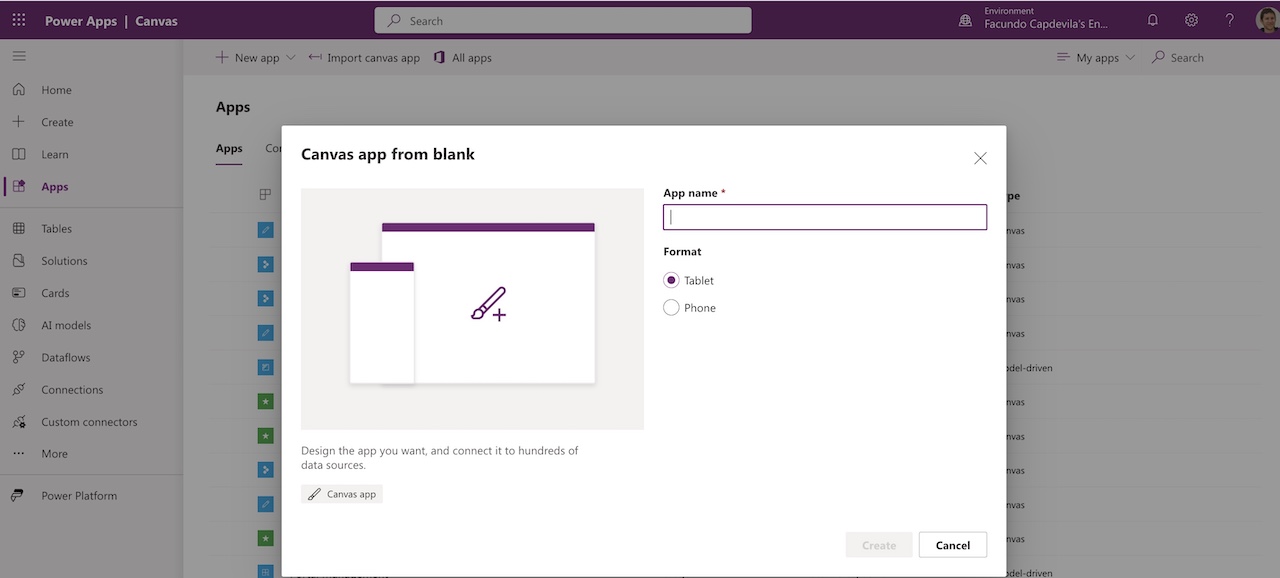
Personalización de la Aplicación
Al crear una aplicación en Power Apps, es importante personalizarla para que se adapte a sus necesidades específicas. En esta sección, revisaremos cómo personalizar su aplicación a través de la adición y configuración de controles y el uso de fórmulas.
Añadir y Configurar Controles
Para agregar un control a su aplicación, simplemente haga clic en la pestaña «Insertar» y seleccione el control que desea agregar. Una vez que haya agregado el control, puede personalizarlo para que se ajuste a sus necesidades.
Por ejemplo, si desea agregar un control de entrada de texto, puede personalizar el control para que solo acepte ciertos tipos de entrada, como solo números o solo letras. También puede establecer el tamaño y la posición del control en la pantalla.
Usar Fórmulas en Power Apps
Las fórmulas son una parte importante de la personalización de su aplicación de Power Apps. Las fórmulas le permiten realizar cálculos y manipular datos en tiempo real.
Para usar una fórmula, primero seleccione el control al que desea aplicar la fórmula. Luego, haga clic en la pestaña «Fórmulas» y seleccione la función que desea utilizar. Puede utilizar funciones para realizar cálculos, validar datos y realizar otras tareas.
Por ejemplo, si desea calcular el total de una factura, puede utilizar la función «Sum» para sumar los valores de los diferentes campos de la factura.
Más info: 10 Funciones de Power Apps imprescindibles que Debes SABER
En resumen, personalizar su aplicación de Power Apps es esencial para adaptarla a sus necesidades específicas. Puede personalizar su aplicación a través de la adición y configuración de controles y el uso de fórmulas. Con estas herramientas, puede crear una aplicación que sea verdaderamente única y útil para su negocio o proyecto.

Gestión de Datos en Power App
Conectores de Datos Principales
Cómo usar Power Apps con diferentes fuentes de datos:
– SharePoint:
- Listas personalizadas para datos estructurados
- Bibliotecas de documentos para archivos
- Permisos granulares por elemento
Integración con Microsoft Teams
– Excel:
- Hojas de cálculo como «bases de datos»
- Fórmulas Excel nativas
- Almacenamiento en OneDrive o SharePoint
- Actualización en tiempo real
– SQL Server:
- Bases de datos empresariales robustas
- Consultas complejas y procedimientos almacenados
- Alta disponibilidad y escalabilidad
- Integración con sistemas legacy
– Dataverse:
- Plataforma de datos empresarial
- Relaciones complejas entre entidades
- Seguridad avanzada y cumplimiento
- Integración nativa con Power Platform
– Conector Personalizado / API
- Conectar a Datos Externos.
Configuración de Conexiones de Datos
Tutorial Power Apps para conectar datos:
En Power Apps, podemos conectar a una variedad de fuentes de datos externas, incluyendo SharePoint, Excel, SQL Server, Dynamics 365, y más. Para conectar a una fuente de datos externa, podemos seguir estos pasos:
- Selecciona «Datos» (Data) en el panel izquierdo.
- Hacemos clic en «Agregar Datos» (Add Data).
- Seleccionamos el tipo de origen de datos que deseamos conectar.
- Configuramos los parámetros de la conexión, como la dirección URL y las credenciales de autenticación / Permisos.
- Prueba la conexión antes de usar
- Implementa en tu aplicación
Una vez que hemos conectado a una fuente de datos externa, podemos comenzar a trabajar con los datos en Power Apps.
En resumen, en Power Apps podemos conectar a una variedad de fuentes de datos externas y manipular los datos como agregar, editar, eliminar y filtrar registros.
Publicación y Distribución de Aplicaciones
Una vez que hayamos creado nuestra aplicación en Power Apps, es importante que sepamos cómo publicarla y compartirla con otros usuarios. Para ello, Power Apps nos ofrece diferentes opciones que se adaptan a nuestras necesidades.
Proceso de Publicación
Cómo usar Power Apps para publicar aplicaciones:
1- Completa el desarrollo y pruebas.
2- Accede al menú en la parte superior derecha de la pantalla y selecciona «Publicar» (publish). O presiona (Ctrl + Shift + P).
3- Revisa los cambios antes de publicar.
4- Selecciona «Publicar esta versión»(Publish this version).
5- Esperar a que se complete el proceso de publicación.

Métodos de Distribución
Estrategias para compartir aplicaciones:
Una vez que nuestra aplicación ha sido publicada, podemos compartirla con otros usuarios. Para ello, podemos utilizar las siguientes opciones:
1- Distribución por enlace:
- Compartir la aplicación mediante un enlace: podemos generar un enlace que permita a otros usuarios acceder a nuestra aplicación.
- URL directa para acceso inmediato
- Ideal para usuarios externos
- Control de permisos por enlace
2- Distribución por email:
- Compartir la aplicación mediante correo electrónico: podemos enviar un correo electrónico con un enlace a nuestra aplicación a los usuarios que queremos compartir la aplicación.
- Invitaciones personalizadas
- Instrucciones de uso incluidas
- Seguimiento de adopción
3- Distribución en app stores internos:
- Catálogo corporativo de aplicaciones
- Aprobación por administradores
- Métricas de uso centralizadas
Es importante tener en cuenta que al compartir nuestra aplicación, debemos asegurarnos de que los usuarios tengan los permisos necesarios para acceder a la aplicación y a los datos que se utilizan en ella. Además, debemos asegurarnos de que la aplicación cumpla con las políticas de seguridad y privacidad de nuestra organización.
En resumen, publicar y compartir nuestra aplicación en Power Apps es un proceso sencillo que nos permite hacer que nuestra aplicación esté disponible para otros usuarios y nos permite colaborar de manera eficiente en proyectos en equipo.
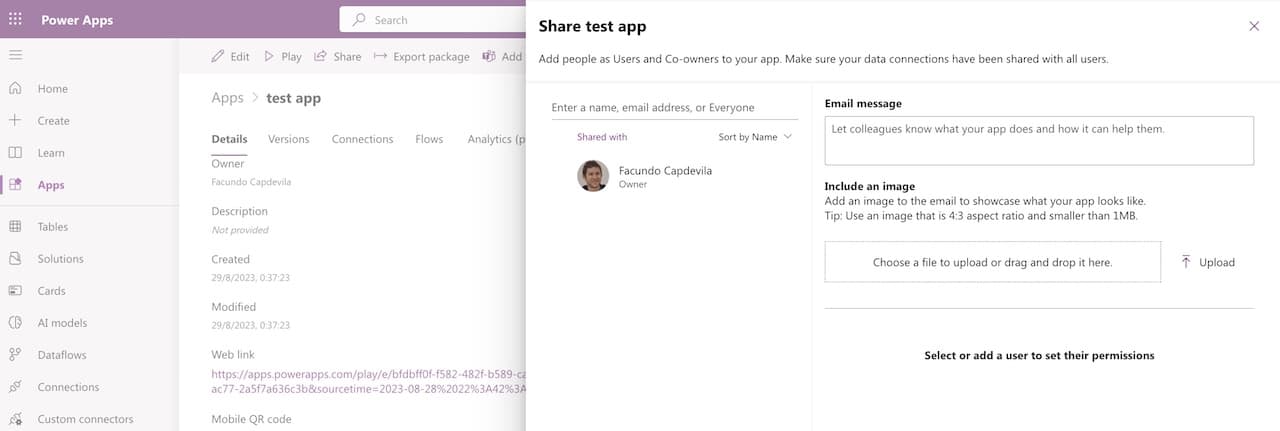
Mejores Prácticas para Proyectos Exitosos
Cómo utilizar Power Apps en proyectos empresariales:
Planificación:
- Define objetivos claros y medibles
- Identifica usuarios clave y stakeholders
- Establece cronogramas realistas
- Planifica la capacitación de usuarios
Desarrollo:
- Sigue estándares de nomenclatura
- Implementa controles de versión
- Realiza pruebas exhaustivas
- Documenta procesos y decisiones
Implementación:
- Ejecuta despliegues graduales
- Proporciona soporte inicial
- Recopila feedback de usuarios
- Monitorea métricas de adopción
Mantenimiento:
- Actualiza regularmente la aplicación
- Optimiza el rendimiento
- Añade nuevas funcionalidades
- Mantiene la seguridad actualizada
¿Cuál es el futuro de Power Apps?
Power Apps es una plataforma en constante evolución. Microsoft está constantemente añadiendo nuevas funcionalidades y capacidades a Power Apps. Por lo cual es importante mantenerte actualizado con todas las novedades de Power Apps y Power Platform. En el futuro, se espera que Power Apps se convierta en una plataforma de desarrollo de aplicaciones cada vez más popular, ya que permite crear aplicaciones empresariales personalizadas sin necesidad de tener conocimientos de programación.
Preguntas Frecuentes sobre Power Apps
¿Qué es Power Apps y para qué sirve?
Power Apps es una plataforma low-code de Microsoft que permite crear aplicaciones personalizadas sin programación avanzada. Sirve para automatizar procesos empresariales, crear apps móviles y web, y conectar datos de múltiples fuentes.
¿Cómo usar Power Apps gratis?
Puedes usar Power Apps gratis mediante:
- Prueba gratuita de 30 días
- Versión incluida en algunos planes de Microsoft 365
- Entorno de desarrollador gratuito
- Plan básico con funciones limitadas
¿Es difícil aprender Power Apps?
No, es relativamente fácil. La curva de aprendizaje es de 2-4 semanas para conceptos básicos. Si conoces Excel, puedes crear aplicaciones funcionales en pocas horas gracias a su interfaz drag-and-drop.
¿Cuánto cuesta Power Apps?
Los precios principales referenciales son:
- Power Apps per user: $20 USD/usuario/mes
- Power Apps per app: $10 USD/usuario/app/mes
- Incluido en Microsoft 365: Según el plan
- Desarrollador: Gratuito (según funcionalidades premium)
¿Qué tipos de aplicaciones puedo crear?
Puedes crear:
- Formularios digitales y encuestas
- Apps de inspección y auditoría
- Gestión de inventario
- Sistemas de aprobación
- Dashboards de datos
- Apps para móviles
¿Power Apps funciona offline?
Power Apps tiene funcionalidad offline limitada. Algunas funciones están disponibles sin conexión y los datos se sincronizan automáticamente al reconectar utilizando Dataverse, pero no todas las características funcionan offline.
¿Puedo integrar Power Apps con otros sistemas?
Sí, Power Apps ofrece más de 500 conectores para integrar con:
- Microsoft 365 (SharePoint, Teams, Excel)
- Bases de datos (SQL Server, Oracle)
- CRM (Dynamics 365, Salesforce)
- APIs personalizadas
¿Qué habilidades necesito para usar Power Apps?
Habilidades básicas recomendadas:
- Conocimiento de Excel y Microsoft 365
- Comprensión de procesos empresariales
- Lógica básica (no necesitas programación, aunque es recomendable para usos más avanzados).
¿Cómo aprender Power Apps más rápido?
Las mejores estrategias son:
- Práctica con proyectos reales
- Microsoft Learn (gratis)
- Comunidad Power Apps
- Comenzar con aplicaciones simples
- Seguir tutoriales paso a paso
¿Power Apps es seguro para datos empresariales?
Sí, Power Apps cumple con estándares de seguridad empresarial:
- Certificaciones: SOC 2, ISO 27001, GDPR
- Cifrado de datos
- Autenticación Azure AD
- Auditoría completa
¿Puedo migrar desde otras plataformas?
Sí, puedes migrar desde:
- Excel (conversión directa)
- InfoPath (herramientas disponibles)
- Access (migración de BD)
- Aplicaciones web simples
Conclusión: Domina Power Apps para Transformar tu Negocio
Después de explorar este completo tutorial Power Apps, queda claro que esta plataforma representa una revolución en el desarrollo de aplicaciones empresariales. Cómo usar Power Apps efectivamente puede transformar completamente la manera en que tu organización opera, automatiza procesos y satisface las necesidades de usuarios internos y externos.
Los puntos clave para recordar:
- Power Apps cómo funciona: Una plataforma low-code que democratiza el desarrollo de aplicaciones
- Qué se puede hacer con Power Apps: Desde aplicaciones simples hasta complejos proyectos de Power Platform
- Cómo utilizar Power Apps: Metodologías probadas para desarrollo, publicación y mantenimiento
- Proyectos de apps exitosos: Casos de uso reales que demuestran el potencial de la plataforma
La capacidad de crear aplicaciones personalizadas sin conocimientos profundos de programación convierte a Power Apps en una herramienta esencial para cualquier empresa que busque digitalizar sus procesos. Ya sea que estés desarrollando tu primera aplicación o implementando proyectos de Power Platform complejos, las técnicas y estrategias presentadas en este manual Power Apps te proporcionan la base sólida necesaria para el éxito.
Tutoriales y Guías de Power Apps gratuitas:
¿Querés seguir aprendiendo sobre Power Apps? A continuación,Tutorial para principiantes simples y fácil para Crear una aplicación con una Lista de Sharepoint o con Excel:
Cómo Crear una APP en 30 segundos – Sharepoint | Microsoft Power Apps
Crear una App con Excel en 5 pasos | Excel
¿Cómo crear un conector personalizado en Power Apps ? | API La guía completa
👉 Contactanos para más información o para agendar una reunión.

Facundo Capdevila
Artículos Relacionados
✅ Checklist Testeado para publicar tu App SIN Errores
Evita errores costosos y garantiza un deploy impecable.
Detecta Errores antes que tus usuarios.
Pruebas en diferentes dispositivos.
Optimización de rendimiento y seguridad.
Incluye ejemplo de App de prueba.
✅ Checklist Testeado para publicar tu App SIN Errores
Evita errores costosos y garantiza un deploy impecable.
– Detecta Errores antes que tus usuarios.
– Pruebas / Optimización de rendimiento / Seguridad.
– Incluye ejemplo de App de prueba.
🎉 Oferta de lanzamiento: 40% OFF en las 30 primeras compras
Código: 40-OFF
⏳ Cuando se agoten, sube el precio